كيفية وضع علامة على رسائل البريد الإلكتروني المحددة بعدم الأرشفة في Outlook؟
وضع علامة على رسائل البريد الإلكتروني بعدم الأرشفة يمكن أن يمنع Outlook من أرشفتها تلقائيًا أثناء عملية الأرشفة. عندما يقوم Outlook بأرشفة الرسائل القديمة، لن يتم أرشفة الرسائل التي تحمل علامة عدم الأرشفة وستبقى في مجلد البريد الإلكتروني. من خلال هذا البرنامج التعليمي، ستتعلم كيفية وضع علامة على رسائل بريد إلكتروني محددة بعدم الأرشفة في Outlook بالتفصيل.
وضع علامة على بريد إلكتروني فردي بعدم الأرشفة في Outlook
وضع علامة سريعة على عدة رسائل بريد إلكتروني بعدم الأرشفة في Outlook
تمكين عرض السماح بالتحرير داخل الخلية
إضافة عمود "عدم الأرشفة التلقائية" إلى حقل قائمة البريد
- عزز إنتاجيتك في البريد الإلكتروني بتقنية الذكاء الاصطناعي، مما يتيح لك الرد بسرعة على رسائل البريد الإلكتروني، وصياغة رسائل جديدة، وترجمة الرسائل، وغير ذلك بكفاءة أكبر.
- أتمتة البريد الإلكتروني باستخدام نسخة تلقائية/مخفية (Auto CC/BCC)، التحويل التلقائي (Auto Forward) حسب القواعد؛ أرسل الرد التلقائي (خارج المكتب) بدون الحاجة إلى خادم Exchange...
- احصل على تنبيهات مثل تنبيه عند الرد على بريد إلكتروني يحتوي على اسمي في نسخة مخفية (BCC Warning) عندما تكون في قائمة BCC، وتذكير عند نسيان المرفقات (Remind When Missing Attachments)...
- تحسين كفاءة البريد الإلكتروني باستخدام الرد (على الكل) مع المرفقات، الإضافة التلقائية للتحية أو التاريخ والوقت إلى التوقيع أو الموضوع، الرد على رسائل متعددة...
- تبسيط البريد الإلكتروني باستخدام استدعاء البريد الإلكتروني، أدوات المرفقات (ضغط جميع المرفقات، الحفظ التلقائي لجميع المرفقات...)، حذف الرسائل المكررة، وتقرير سريع...
وضع علامة على بريد إلكتروني فردي بعدم الأرشفة في Outlook
يمكنك وضع علامة على بريد إلكتروني فردي بعدم الأرشفة في Outlook كما يلي.
1. حدد وافتح البريد الإلكتروني الذي تريد وضع علامة عليه بعدم الأرشفة في Outlook.
2. ثم يرجى النقر فوق ملف > معلومات > خصائص في Outlook 2010 و2013. انظر لقطة الشاشة:
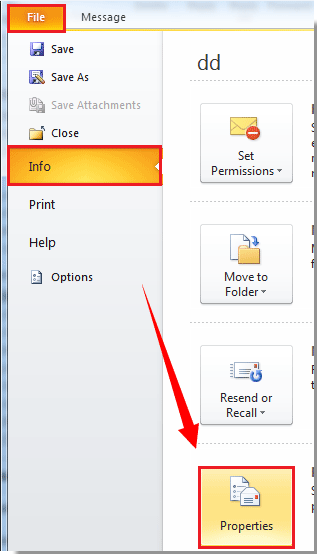
في Outlook 2007، يرجى النقر فوق زر Office > خصائص.
3. في مربع الحوار الخصائص، يرجى تحديد مربع "عدم الأرشفة التلقائية لهذا العنصر"، ثم انقر فوق زر الإغلاق.
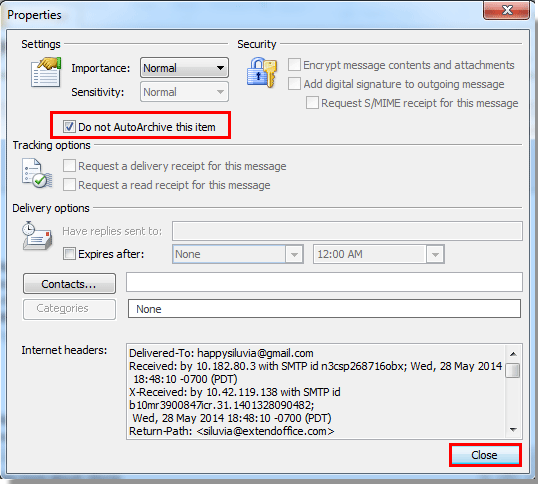
4. عند العودة إلى نافذة الرسالة، يرجى النقر فوق زر الحفظ لحفظ التغييرات، ثم انقر فوق زر الإغلاق للخروج من النافذة.
ملاحظة:
1. بعد وضع علامة على البريد الإلكتروني بعدم الأرشفة التلقائية باستخدام هذه الطريقة، لن تتمكن من معرفة أي البريد الإلكتروني يحمل علامة عدم الأرشفة بسرعة حتى تقوم بفتحه والدخول إلى الخصائص مرة أخرى.
وضع علامة سريعة على عدة رسائل بريد إلكتروني بعدم الأرشفة في Outlook
إذا كنت ترغب في وضع علامة سريعة على عدة رسائل بريد إلكتروني بعدم الأرشفة في Outlook، يرجى اتباع الخطوات التالية.
تمكين عرض السماح بالتحرير داخل الخلية
1. انتقل إلى مجلد البريد الإلكتروني الذي تريد وضع علامة على عدة رسائل بريد إلكتروني فيه بعدم الأرشفة.
2. يرجى النقر فوق عرض > إعدادات العرض في Outlook 2010 و2013.
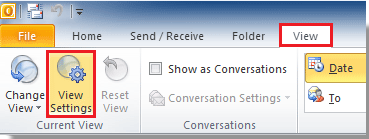
في Outlook 2007، يرجى النقر فوق عرض > العرض الحالي > تخصيص العرض الحالي.
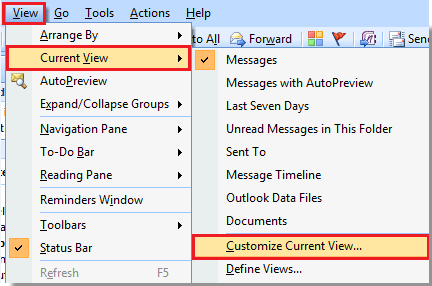
3. في مربع الحوار إعدادات العرض المتقدم (تخصيص العرض في Outlook 2007)، يرجى النقر فوق زر إعدادات أخرى. انظر لقطة الشاشة:
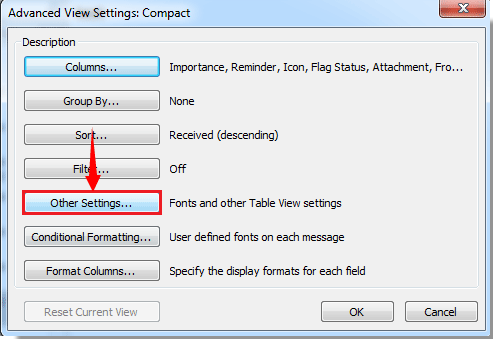
4. في مربع الحوار إعدادات أخرى، يرجى تحديد مربع السماح بالتحرير داخل الخلية، ثم انقر فوق زر موافق.
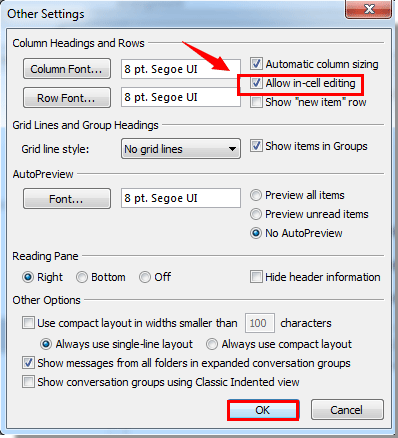
5. ثم انقر فوق زر موافق في مربع الحوار إعدادات العرض المتقدم.
ثم يمكنك رؤية أن عرض قائمة البريد قد تغير إلى حالة السماح بالتحرير داخل الخلية.
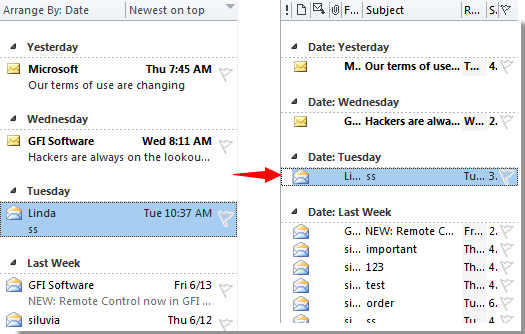
إضافة عمود "عدم الأرشفة التلقائية" إلى حقل قائمة البريد
الآن، تحتاج إلى إضافة عمود "عدم الأرشفة التلقائية" إلى حقل قائمة البريد.
1. يرجى النقر فوق عرض > إعدادات العرض. انظر لقطة الشاشة:
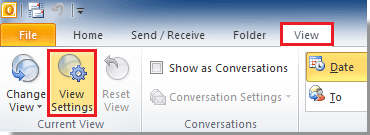
في Outlook 2007، يرجى النقر فوق عرض > العرض الحالي > تخصيص العرض الحالي.
2. في مربع الحوار إعدادات العرض المتقدم، يرجى النقر فوق زر الأعمدة في Outlook 2010 و2013.
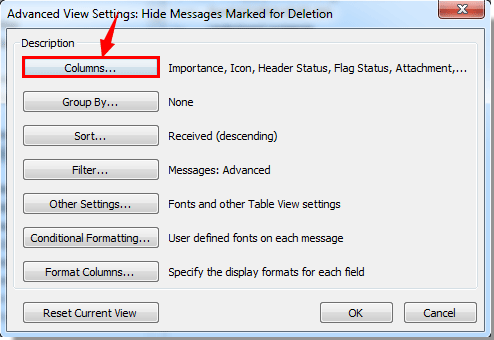
في Outlook 2007، يرجى النقر فوق زر الحقول.
3. في مربع الحوار إظهار الأعمدة، تحتاج إلى القيام بما يلي:
1). حدد جميع حقول البريد في قائمة اختيار الأعمدة المتاحة؛
2). حدد "عدم الأرشفة التلقائية" في مربع الأعمدة المتاحة؛
3). انقر فوق زر إضافة؛
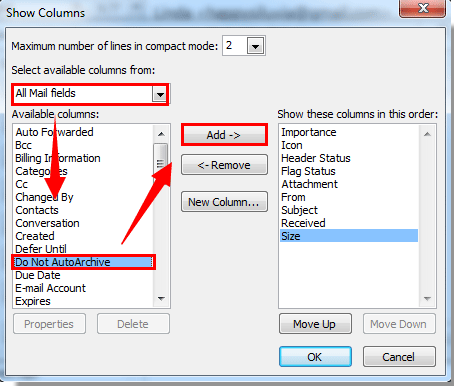
4). بعد النقر فوق زر إضافة، الآن تحتاج إلى الاستمرار في النقر فوق زر النقل لأعلى حتى يصل "عدم الأرشفة التلقائية" إلى أعلى مربع إظهار هذه الأعمدة بهذا الترتيب. انظر لقطة الشاشة:
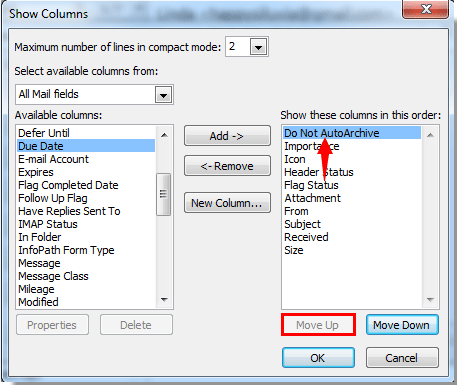
5). ثم انقر فوق زر موافق.
4. انقر فوق زر موافق في مربع الحوار التالي.
5. ثم يتم إضافة عمود "عدم الأرشفة التلقائية" إلى حقل قائمة البريد.
6. الآن انقر على الموضع الفارغ من البريد الإلكتروني في عدم الأرشفة التلقائية العمود، سترى وجود ![]() علامة تظهر قبل البريد الإلكتروني في عدم الأرشفة التلقائية العمود. هذا يعني أن هذا البريد الإلكتروني تم وضع علامة عليه بعدم الأرشفة التلقائية.
علامة تظهر قبل البريد الإلكتروني في عدم الأرشفة التلقائية العمود. هذا يعني أن هذا البريد الإلكتروني تم وضع علامة عليه بعدم الأرشفة التلقائية.
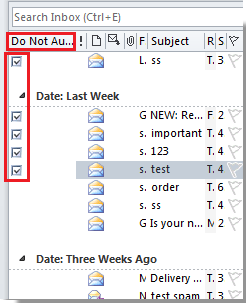
بعد وضع علامة على رسائل البريد الإلكتروني بعدم الأرشفة، عندما تعمل وظيفة الأرشفة التلقائية في المرة القادمة، لن يتم أرشفة هذه الرسائل المحددة تلقائيًا.
ملاحظات:
1. إذا كنت ترغب في وضع علامة على عدة رسائل بريد إلكتروني، يرجى النقر عليها واحدة تلو الأخرى في عمود "عدم الأرشفة التلقائية".
2. العلامة ![]() لن تظهر إلا بعد النقر لإظهارها.
لن تظهر إلا بعد النقر لإظهارها.
3. في Outlook 2013، هناك نعم أو لا يظهر في قائمة البريد. انظر لقطة الشاشة أدناه:
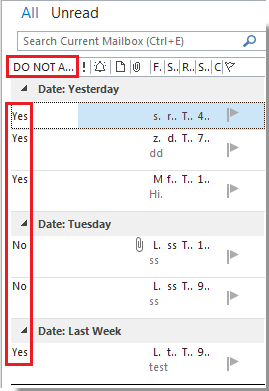
أفضل أدوات تعزيز الإنتاجية في المكتب
خبر عاجل: Kutools لـ Outlook يطلق إصدارًا مجانيًا!
جرب الإصدار الجديد كليًا من Kutools لـ Outlook مع أكثر من100 ميزة مذهلة! انقر لتنزيل الآن!
📧 أتمتة البريد الإلكتروني: الرد التلقائي (متوفر لـ POP وIMAP) / جدولة إرسال البريد الإلكتروني / نسخة تلقائية/مخفية بناءً على القاعدة عند إرسال البريد / التحويل التلقائي (قاعدة متقدمة) / إضافة التحية تلقائيًا / تقسيم تلقائي لرسائل البريد الإلكتروني متعددة المستلمين إلى رسائل فردية ...
📨 إدارة البريد الإلكتروني: استدعاء البريد الإلكتروني / حظر رسائل التصيد بناءً على الموضوعات أو أخرى / حذف البريد الإلكتروني المكرر / البحث المتقدم / تنظيم المجلدات ...
📁 إعدادات المرفقات الاحترافية: حفظ دفعة / فصل دفعة / ضغط دفعة / حفظ تلقائي / تفصيل تلقائي / ضغط تلقائي ...
🌟 جمالية الواجهة: 😊 المزيد من الرموز التعبيرية الجميلة والرائعة / تذكيرك عند وصول رسائل البريد الهامة / تصغير Outlook بدلًا من الإغلاق ...
👍 ميزات بنقرة واحدة: الرد على الجميع مع المرفقات / البريد الإلكتروني المضاد للتصيد / 🕘 عرض المنطقة الزمنية للمرسل ...
👩🏼🤝👩🏻 جهات الاتصال والتقويم: إضافة دفعة لجهات الاتصال من البريد الإلكتروني المحدد / تقسيم مجموعة جهات الاتصال إلى مجموعات فردية / إزالة تذكير عيد الميلاد ...
استخدم Kutools بلغتك المفضلة – يدعم الإنجليزية والإسبانية والألمانية والفرنسية والصينية وأكثر من40 لغة أخرى!
افتح Kutools لـ Outlook فورًا بنقرة واحدة. لا تنتظر، قم بالتنزيل الآن وارتقِ بإنتاجيتك!


🚀 تنزيل بنقرة واحدة — احصل على جميع إضافات Office
موصى به بقوة: Kutools لـ Office (خمسة في واحد)
بنقرة واحدة يمكنك تنزيل خمسة برامج تثبيت مرة واحدة — Kutools لـ Excel وOutlook وWord وPowerPoint وOffice Tab Pro. انقر لتنزيل الآن!
- ✅ سهولة بنقرة واحدة: قم بتنزيل جميع حزم التثبيت الخمسة دفعة واحدة.
- 🚀 جاهز لأي مهمة في Office: ثبّت الإضافات التي تحتاجها وقتما تشاء.
- 🧰 يتضمن: Kutools لـ Excel / Kutools لـ Outlook / Kutools لـ Word / Office Tab Pro / Kutools لـ PowerPoint